TS
rizaldesign01
Membuat Dinding di Sketchup
Setelah selesai membuat bidang tanah dan lantai, langkah selanjutnya adalah membuat dinding di SketchUp. Dinding merupakan salah satu elemen bangunan di divisi arsitektur yang memiliki perananan untuk memperindah bangunan serta membuat bangunan tersebut lebih tertata lagi dengan ruang-ruangan yang telah di desain sedemikian rupa.
Berikut langkah-langkah membuat dinding di sketchup :
1. Sebelum membuat dinding, pastikan layer kita aktif pada layer dinding supaya bidang dan grup dinding kita nantinya berada pada satu layer yang sama yaitu layer dinding

2. Posisikan pandangan gambar kerja sketchup kurang lebih seperti pada contoh gambar dibawah ini dengan menggunakan kombinasi orbit (scroll mouse) dan pan(shift+scroll mouse)

3. Zoom pada salah satu kolom praktis. Disini untuk zoom saya menggunakan scroll mouse (maju) dan pan (shift+scroll mouse) untuk memposisikan supaya tampilan terlihat seperti gambar dibawah ini :

4. Buat bidang persegi pada kolom praktis tersebut menggunakan perintah rectangle (R) sama seperti ketika kita membuat bidang pada lantai. Klik kursor pada bagian pertama (kuning) kemudian arahkan kursor kebagian akhir (merah)
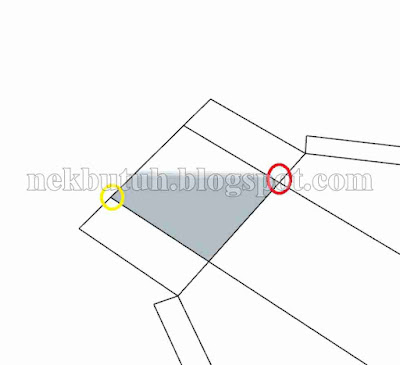
5. Tarik keatas bidang tersebut menggukan perintah Push/Pull(P) kemudian tahan klik kiri pada mouse dan posisikan setara dengan ketinggian ring balok yang ada pada gambar potongan

6. Kemudian lakukan perintah Push/Pull (P) pada salah satu sisi/bidang kolom tersebut untuk menariknya
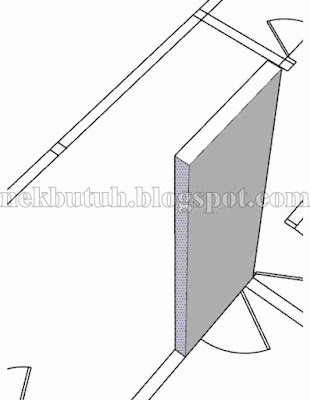
Setalah bidang sudah terpull/tertarik tekan Ctrl pada keyboard supaya tercipta satu garis baru sesuai dengan start awal kita menggunakan perintah Push/Pull (P)

7. Lakukan langkah keenam secara berulang hingga dinding terbentuk seperti pada gambar dibawah ini
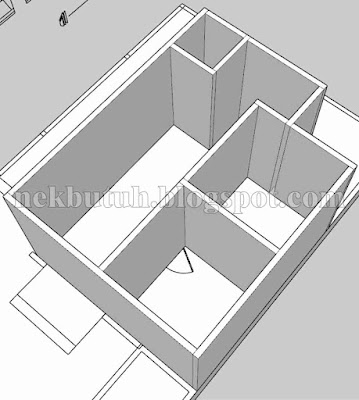
8. Jika dinding sudah terbentuk/jadi, sekarang lakukan zoom pada salah satu pertemuan

9. Kemudian hapus garis tersebut menggukan perintah Eraser (E) yang hasilnya nanti akan seperti ini :
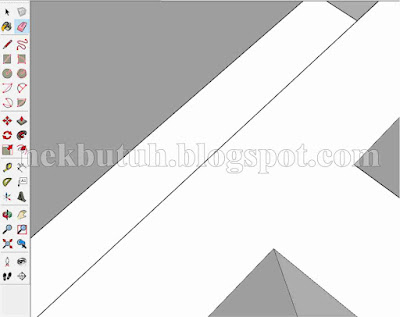
10. Ulangi langkah ke-sembilan untuk semua garis yang tidak kita perlukan. Gunanya untuk memperkecil size file sketchup kita dan pastinya juga memperingan juga. Hasil setelah semua garis dihapus
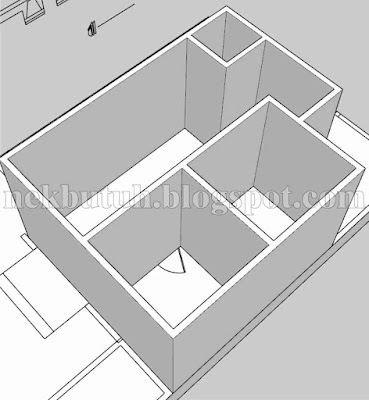
Untuk cara lengkap membuat 3D bangunan rumah baca disini
Berikut langkah-langkah membuat dinding di sketchup :
1. Sebelum membuat dinding, pastikan layer kita aktif pada layer dinding supaya bidang dan grup dinding kita nantinya berada pada satu layer yang sama yaitu layer dinding

2. Posisikan pandangan gambar kerja sketchup kurang lebih seperti pada contoh gambar dibawah ini dengan menggunakan kombinasi orbit (scroll mouse) dan pan(shift+scroll mouse)

3. Zoom pada salah satu kolom praktis. Disini untuk zoom saya menggunakan scroll mouse (maju) dan pan (shift+scroll mouse) untuk memposisikan supaya tampilan terlihat seperti gambar dibawah ini :

4. Buat bidang persegi pada kolom praktis tersebut menggunakan perintah rectangle (R) sama seperti ketika kita membuat bidang pada lantai. Klik kursor pada bagian pertama (kuning) kemudian arahkan kursor kebagian akhir (merah)
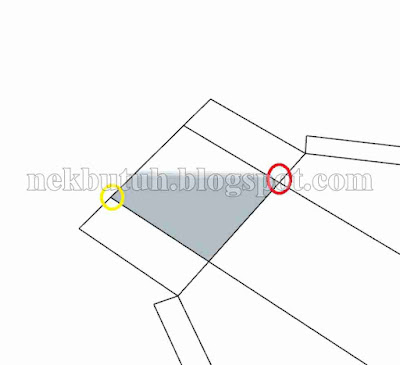
5. Tarik keatas bidang tersebut menggukan perintah Push/Pull(P) kemudian tahan klik kiri pada mouse dan posisikan setara dengan ketinggian ring balok yang ada pada gambar potongan

6. Kemudian lakukan perintah Push/Pull (P) pada salah satu sisi/bidang kolom tersebut untuk menariknya
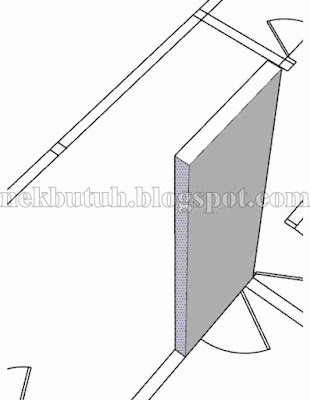
Setalah bidang sudah terpull/tertarik tekan Ctrl pada keyboard supaya tercipta satu garis baru sesuai dengan start awal kita menggunakan perintah Push/Pull (P)

7. Lakukan langkah keenam secara berulang hingga dinding terbentuk seperti pada gambar dibawah ini
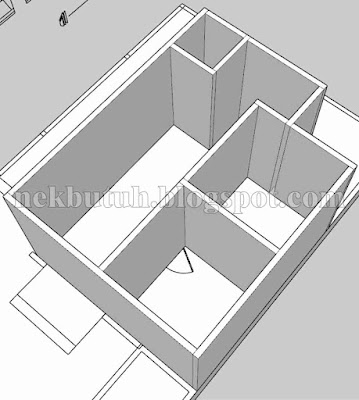
8. Jika dinding sudah terbentuk/jadi, sekarang lakukan zoom pada salah satu pertemuan

9. Kemudian hapus garis tersebut menggukan perintah Eraser (E) yang hasilnya nanti akan seperti ini :
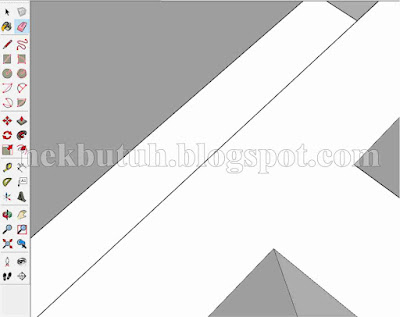
10. Ulangi langkah ke-sembilan untuk semua garis yang tidak kita perlukan. Gunanya untuk memperkecil size file sketchup kita dan pastinya juga memperingan juga. Hasil setelah semua garis dihapus
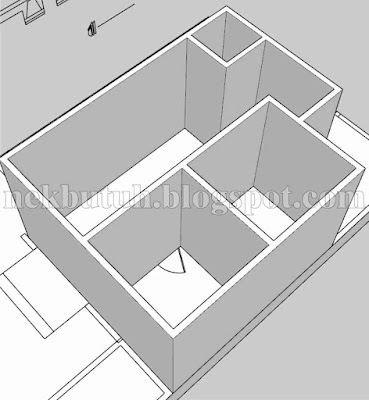
Untuk cara lengkap membuat 3D bangunan rumah baca disini
0
424
0
Komentar yang asik ya
Komentar yang asik ya
Komunitas Pilihan